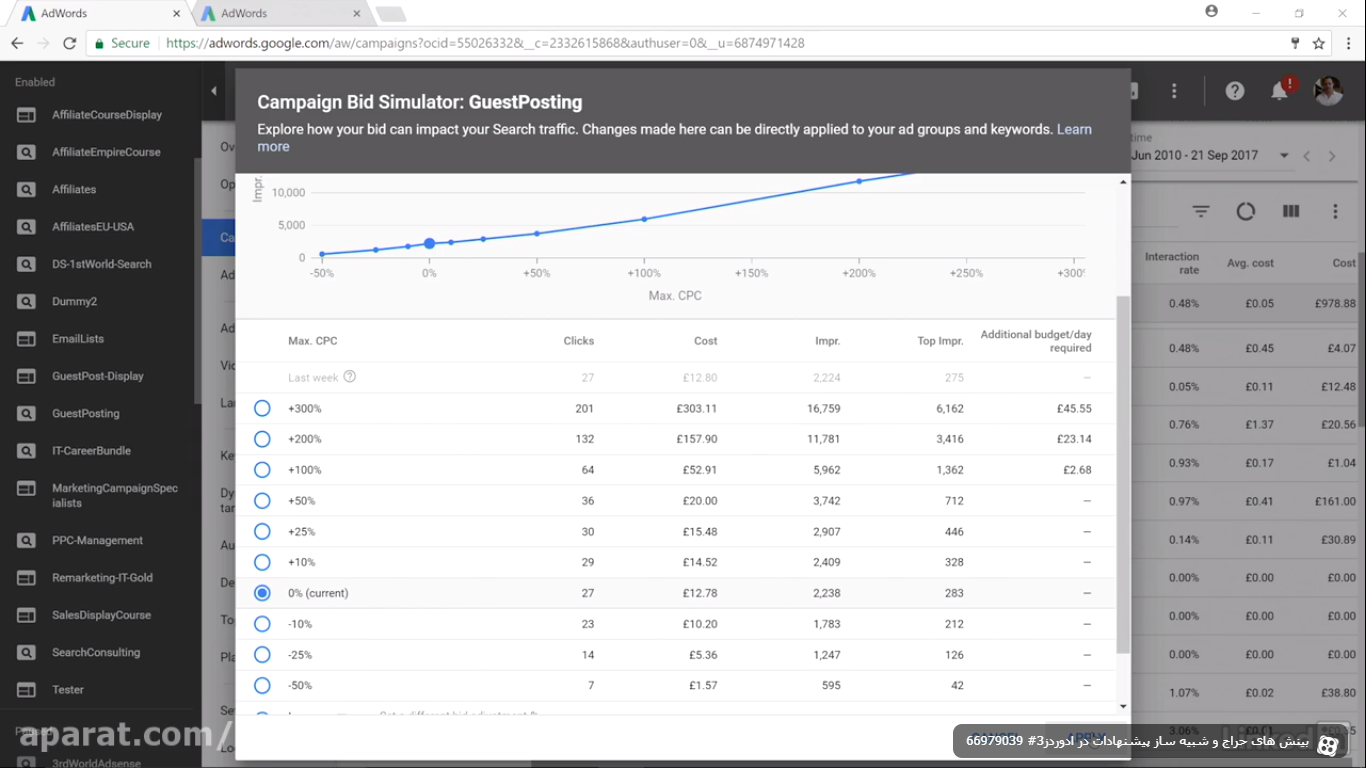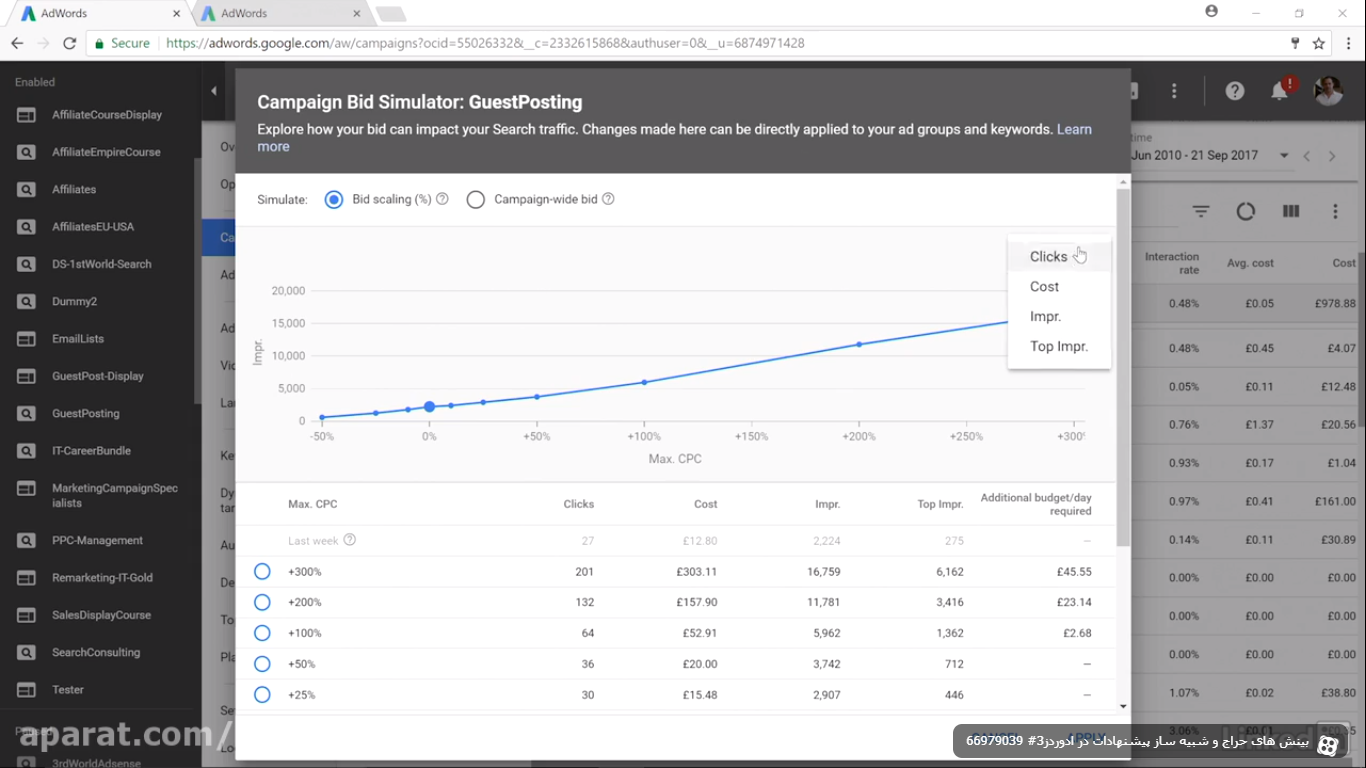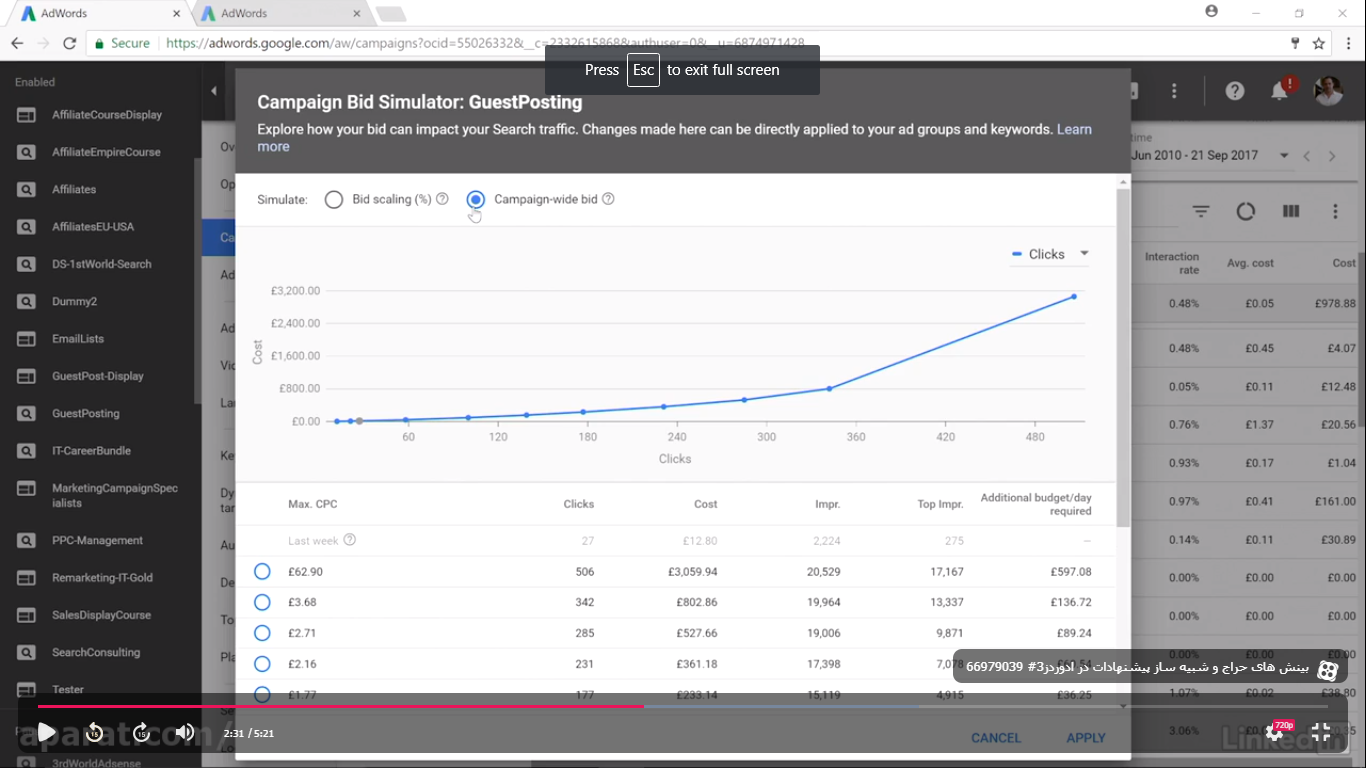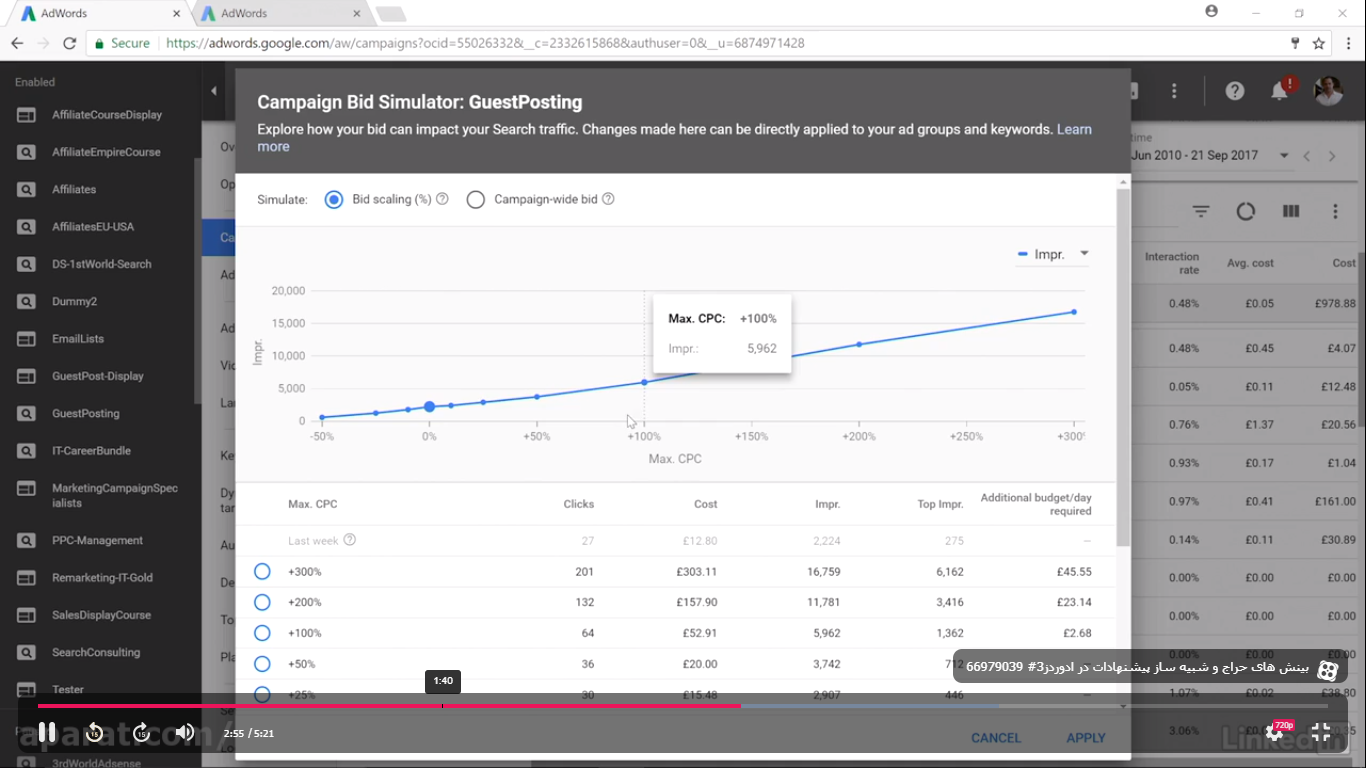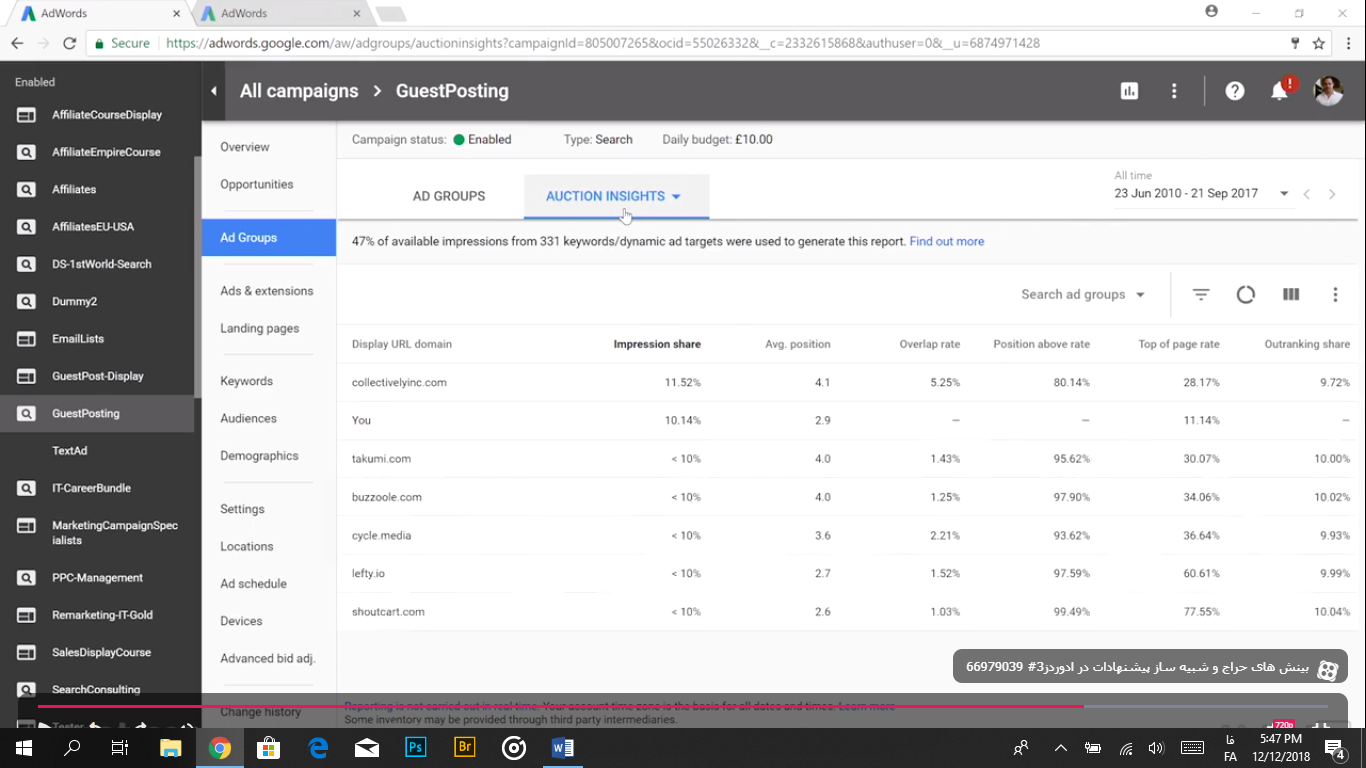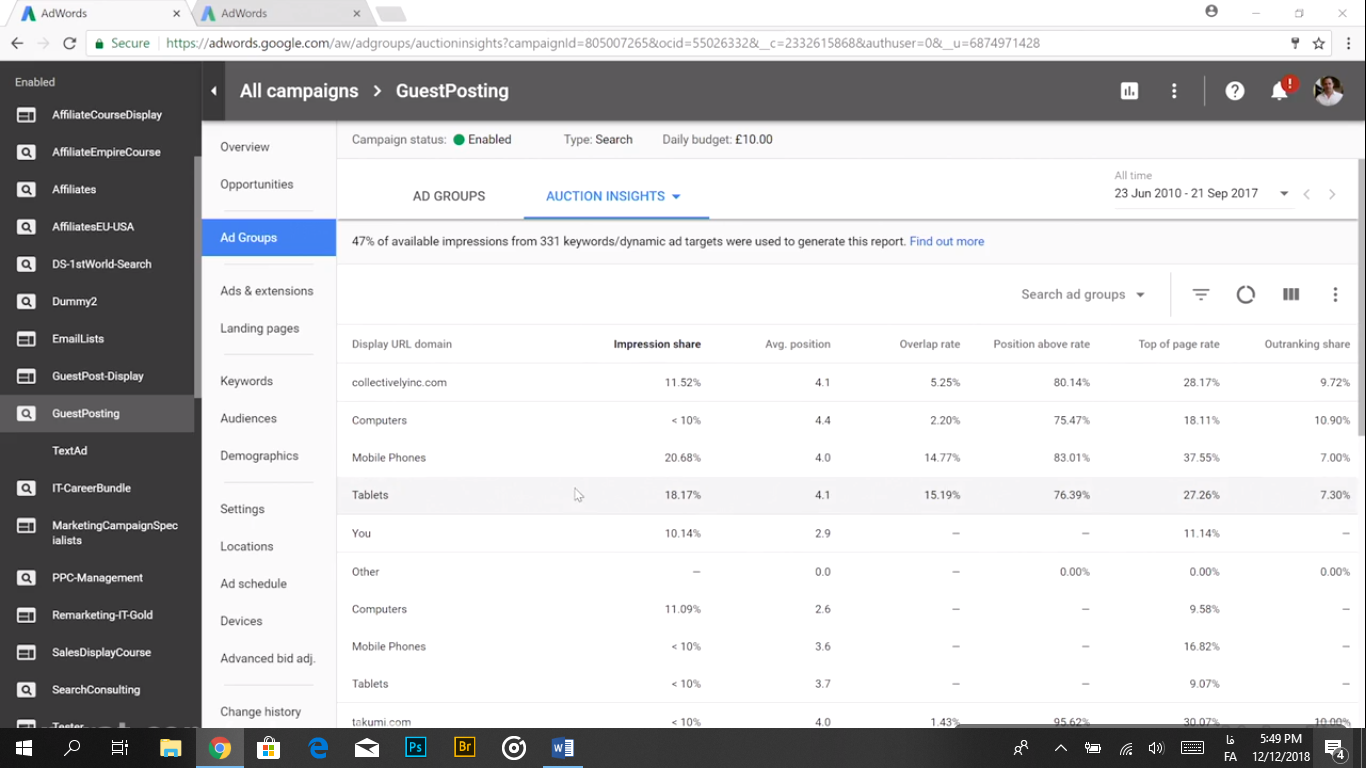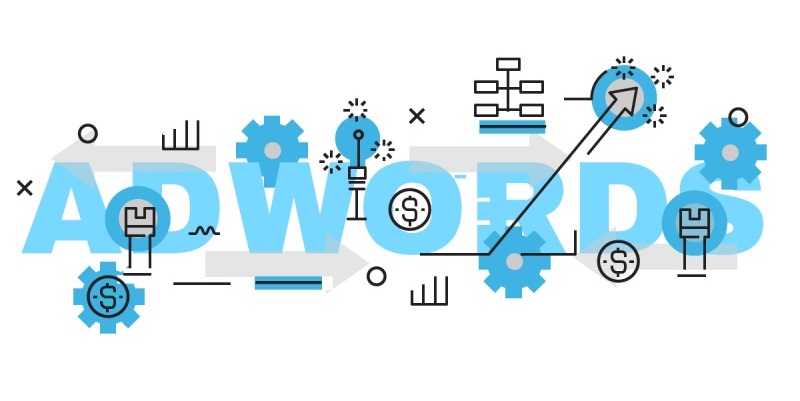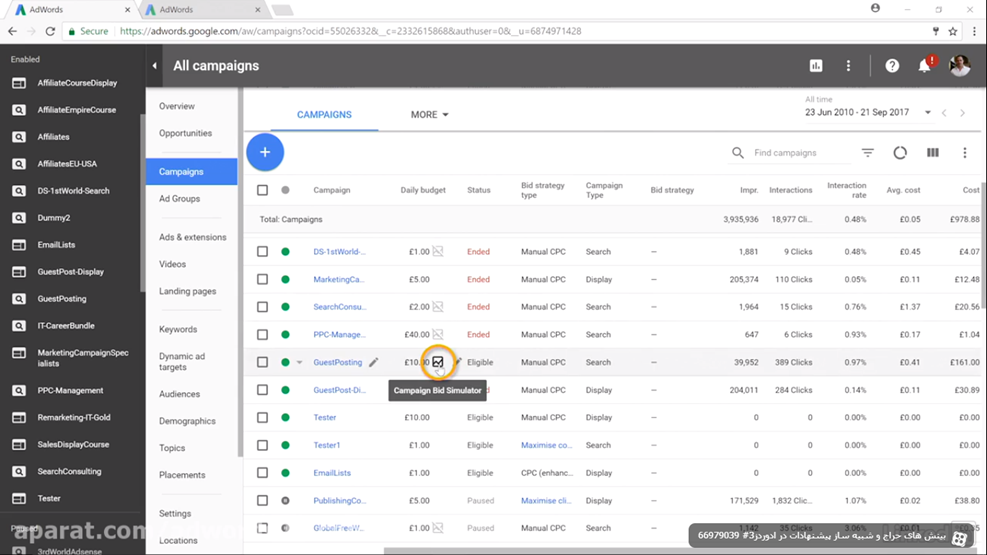
آموزش کاربرد های بینش های مقایسه ای و شبیه ساز پیشنهادات در ادوردز گوگل پیشرفته
بررسی کاربرد های بینش های مقایسه ای و شبیه ساز پیشنهادات در گوگل ادوردز پیشرفته
در این قسمت از آموزش گوگل ادوردز پیشرفته نگاهی داریم به قابلیت های بینش های مقایسه ای(auction insights) و شبیه ساز پیشنهادات (bid simulator).این دو ابزاری که ما از آن ها در ساخت کمپین های جدید از آن ها استفاده می کنیم برای بهینه سازی کمپین های تبلیغاتی در گوگل ادوردز بسیار کاربردی هستند. علاوه بر این، این دو ابزار در بررسی و آنالیز بازاریابی محتوا و فروش رسانه ای شما در خارج از گوگل ادوردز نیز مفید هستند. زیرا به شما کمک می کنند تا ارزش بالقوه ی ترافیک برای موضوعات خاص را پیدا کنید.
آموزش استفاده از bid simulator در گوگل ادوردز پیشرفته
اگر می خواهید یک لیست از کمپین های خود در گوگل ادوردز را مشاهده کنید، در ستون بودجه این لیست را مشاهده خواهید کرد که در کنار آن یک گراف کوچک نیز وجود دارد. برای شروع کار روی کمپینی که می خواهید با آن کار کنید کلیک نمایید. هنگامی که بر روی گراف موجود در این قسمت کلیک کنید وارد قسمت bid simulator خواهید شد. این گزینه برای کمپین های غیرفعال در دسترس نمی باشد. زیرا این گزینه کار را برای افرادی که تمام تحقیقات آنلاین خود را بدون استفاده از ادوردز و فقط با خود گوگل انجام می دهد دشوار می کند.
پس از باز کردن bid simulator، لیستی از یادداشت های مزایده ای کوچک را مشاهده می کنید. در این قسمت باید دقت کنید که روی کدام گزینه کلیک می کنید. زیرا با انتخاب یکی از این گزینه ها در واقع تنظیمات فوری را برای بودجه ای که در نظر گرفته اید انجام می دهید.
اگر به نموداری که در بالای صفحه وجود دارد دقت کنید، خواهید دید که سمت چپ این نمودار کل مقدار برداشت برای این کمپین را نشان می دهد. این گزینه برای استراتژی های برندینگ بسیار عالی است. اما اگر بخواهید میزان پرداختی و یا کلیک های روزانه ی خود را مشاهده کنید، می توانید از باکسی که در سمت راست بالای صفحه وجود دارد آن را به متریک های دیگری مانند cost(هزینه) و یا click تغییر دهید.
نموداری که ما الان در پیش رو داریم در واقع هزینه برای هر نمایش آگهی را نشان می دهد. حالت صعودی این نمودار به شما نشان می دهد که اگر بودجه ی خود را برای معیار های خاصی افزایش دهید، روی میزان بازدید کنندگان شما تاثیر خواهد گذاشت. در سمت چپ پایین این نمودار معیار Max. CPC را مشاهده می کنید که حداکثر افزایش درصد هزینه ی برای هر نمایش را نشان می دهد. این معیار، یک معیار کلیدی است که گوگل به کاربران خود پیشنهاد می دهد برای بزرگ شدن کمپین تبلیغاتی آن را تنظیم کنند.
نمودار فعلی بر اساس گزینه ی bid scaling که در بالای نمودار وجود دارد تنظیم شده است. اگر مایلید می توانید گزینه ی کناری آن یعنی campaign-wide bid را انتخاب کنید تا نمودار شما بر اساس هزینه بر هر کلیک(cost per click) نمایان شود. با انتخاب این گزینه متوجه خواهید شد که در زیر این نمودار در سمت چپ Max. CPC را به صورت میزان هزینه برای هر کلیک را به شما نشان می دهد. برای مواقعی که ترجیح می دهید bid simulator نمودار را بر اساس قیمت ها نشان دهد این گزینه مناسب است. اما حالا برای ادامه ی آموزش به تنظیمات حالت قبل باز می گردیم. حال موس خود را روی قسمت های مشخص شده به صورت دایره های کوچک تو پر قرار دهید. با حرکت روی این نقاط متوجه خواهید شد که هزینه ی کلی هر افزایش درصد چقدر خواهد بود.
روش افزایش مقیاس و یا توسعه دادن کمپین بدون هزینه در سایت گوگل ادوردز پیشرفته
اگر به جزئیات موجود در پایین نمودار دقت کنید خواهید دید که میزان کلیک هایی که هر روز دریافت می کنید، هزینه ها، تعداد نمایش آگهی و یک مقایسه از بودجه ی اضافی روزانه در مقابل بودجه ی فعلی شما وجود دارد. اگر می خواهید بدون هیچ تحقیقی کار خود را سریعا انجام دهید می توانید روی یکی از گزینه های سمت چپ به عنوان مثال گزینه ی 100% را انتخاب می کنید و روی گزینه ی Apply کلیک کنید. این گونه کمپین شما افزایش مقیاس خواهد داشت.
اما سوالی کلیدی که در این جا پیش می آید این است که چگونه می توانید مقیاس کمپین خود را بدون افزایش CPC افزایش دهید؟ پاسخ این سوال این است که با اضافه و تست کردن کلمات کلیدی بیشر برای یک CPC، و یا تکرار کردن همان کلمات کلیدی موجود که در حال حاضر در موتور های جستجو به خوبی کار می کنند، سهم بیشتری از بازار دیجیتال را بدست آورید و مقیاس کمپین خود را افزایش دهید.
آموزش استفاده از auction insights در گوگل ادوردز پیشرفته
حال نوبت به استفاده از ابزار auction insights برای ساخت سریع یک گزارش مقایسه ای رسیده است. قسمت bid simulator را ترک کنید و از لیست کمپین های خود، یکی از آن ها را انتخاب کنید. سپس از قسمت بالای نمودار با کلیک بر روی گزینه ی more، auction insights را انتخاب کنید. این ابزار به شما این امکان را می دهد تا عملکرد سایت خود و کمپین خود را نسبت به رقبای خود بسنجید. این قسمت معیار هایی مانند Avg. position (میانگین جایگاه تبلیغ در گوگل به ازاء کلمه کلیدی) و Impression Share (نسبت تعداد نمایش تبلیغ شما به دفعاتی که امکان تبلیغ وجود داشته) و معیار های دیگری نیز وجود دارد که برای تحقیقات شما در مورد عملکرد سایت بسیار مفید هستند.
علاوه بر این می توانید این گزارش را به بخش های مختلفی تقسیم کنید که برای اندازه گیری میزان عملکرد بازاریابی موبایلی و دیگر استراتژی ها بسیار کاربردی است. برای این کار در بالای دسته بندی ها در سمت راست یک گراف دایره ای شکل وجود دارد که این تقسیم بندی را برای شما انجام می دهد. با کلیک بر روی آن خواهید دید که عملکرد استراتژی های رقبای شما برای devise های مختلفی مانند تبلت، لپ تاپ، موبایل و غیره چگونه بوده است.
برای نگهداشتن و بررسی بیشتر این گزارشات می توانید به راحتی آن ها را به صورت فایل pdf دانلود کنید.
سخن پایانی
امیدواریم با آموزش این دو بخش از گوگل ادوردز پیشرفته بسیار کاربردی از عملکرد و مزایای آن ها به طور کامل مطلع شده باشید. اطلاعاتی که این دو بخش در گوگل ادوردز در قالب نمودار هایی در مقیاس های مختلف در اختیار شما قرار می دهند، در تنظیم استراتژی های بازاریابی موبایلی و یا استراتژی های دیگر مربوط به دیجیتال مارکتینگ شما بسیار کار آمد واقع شود.